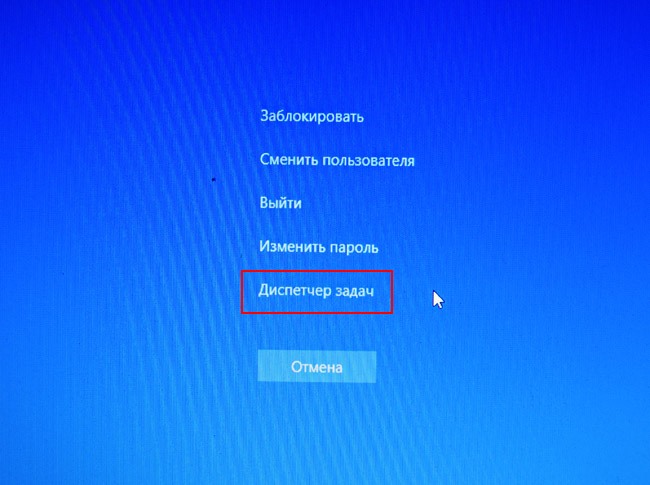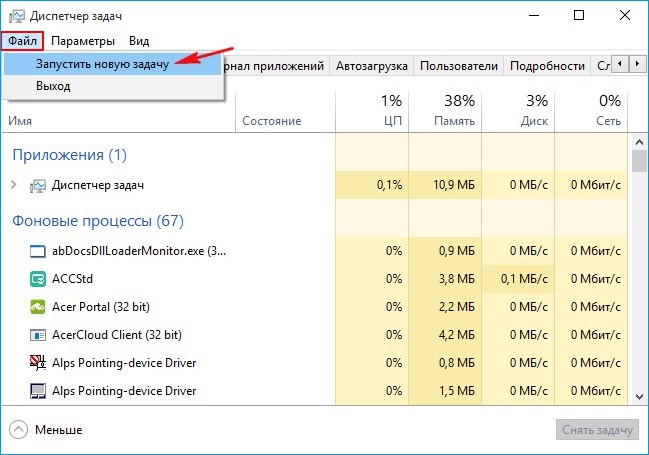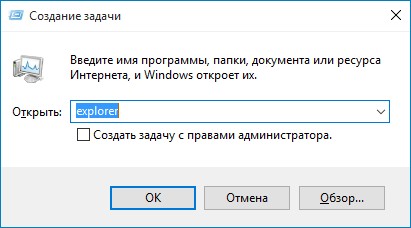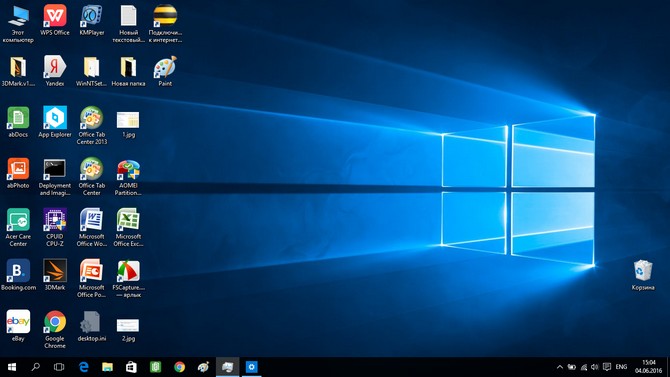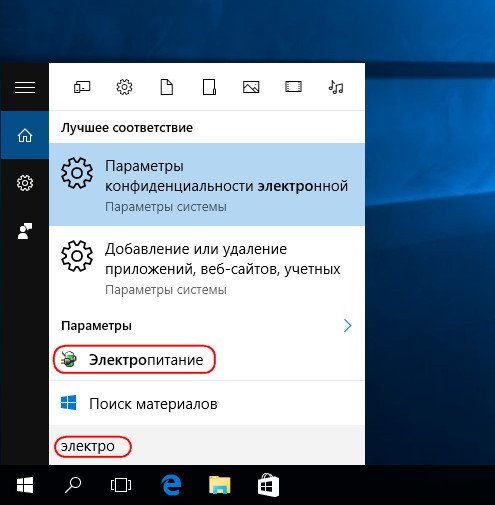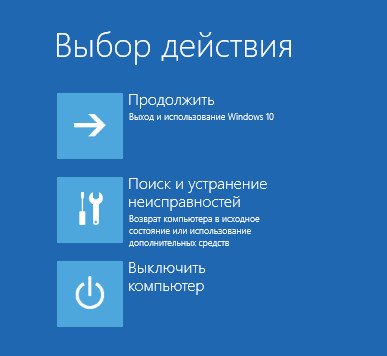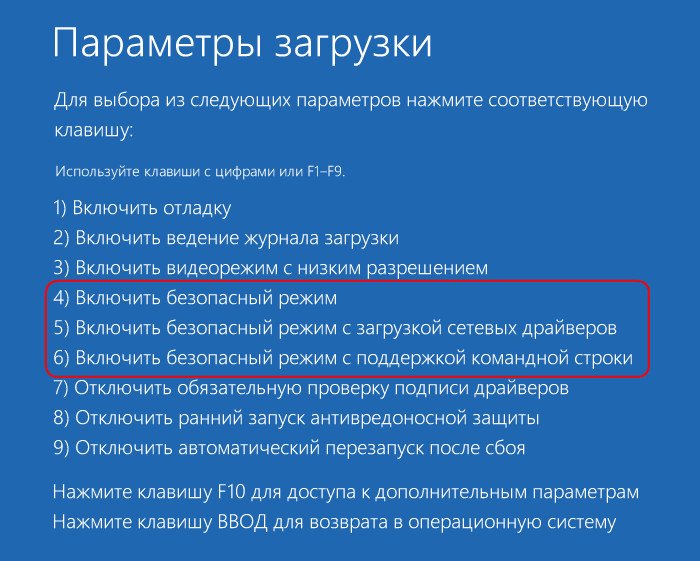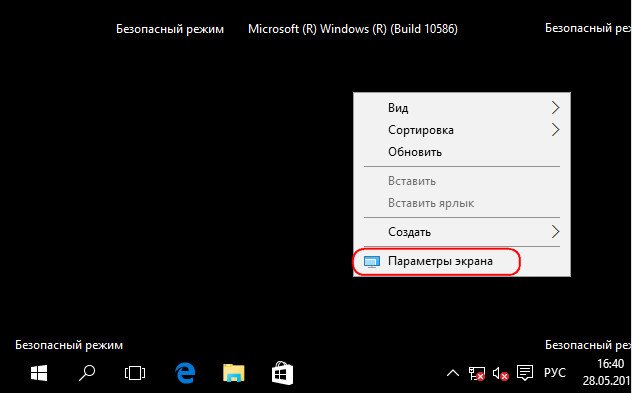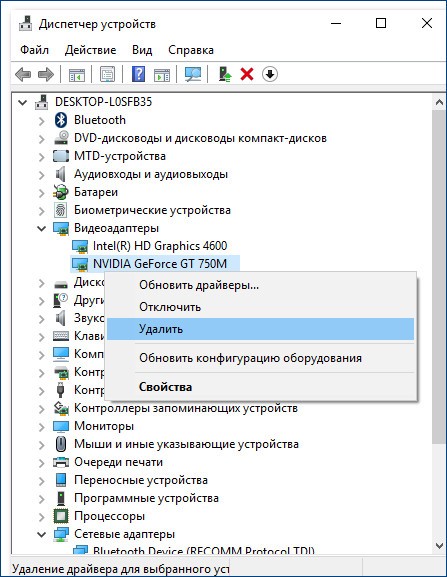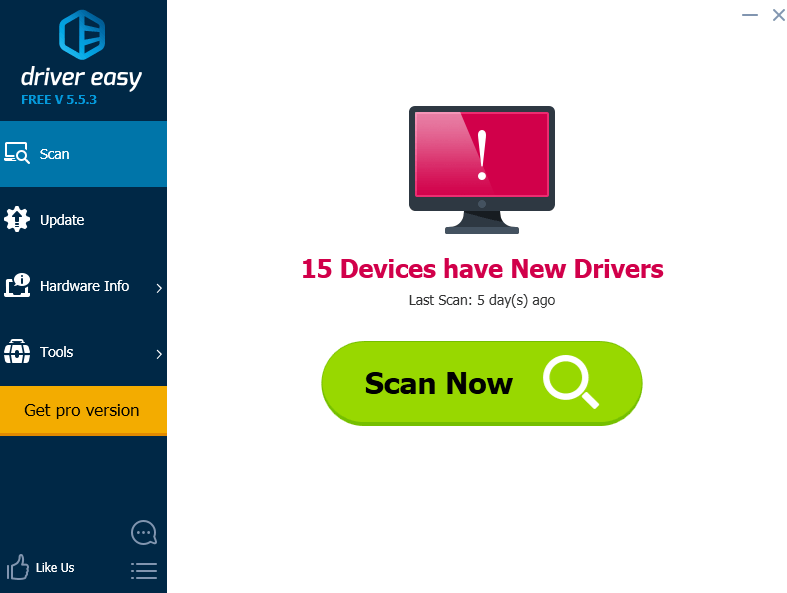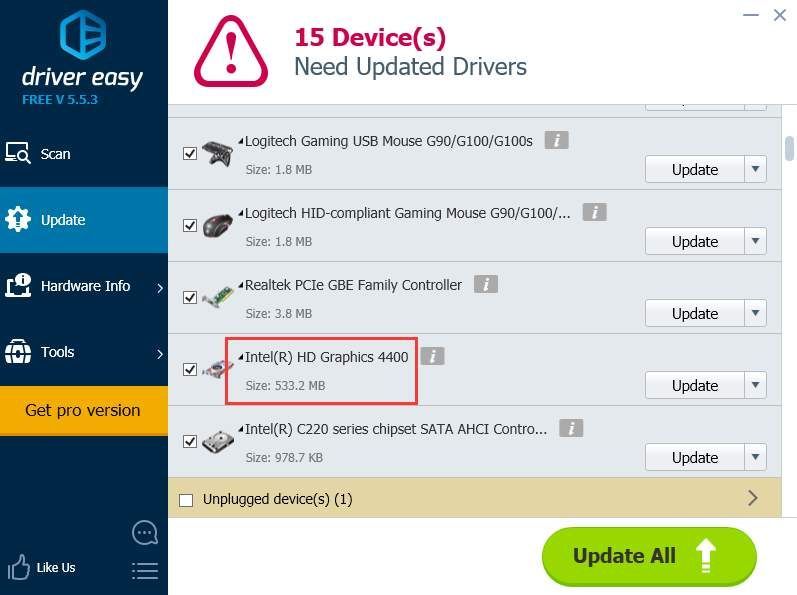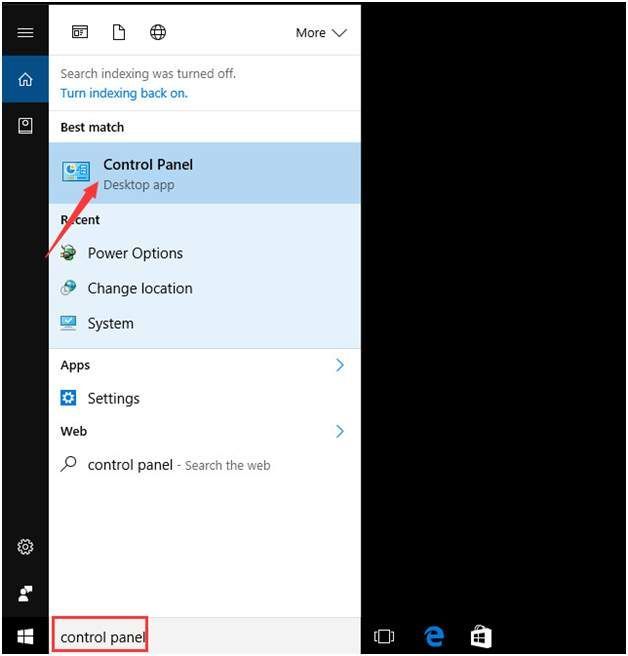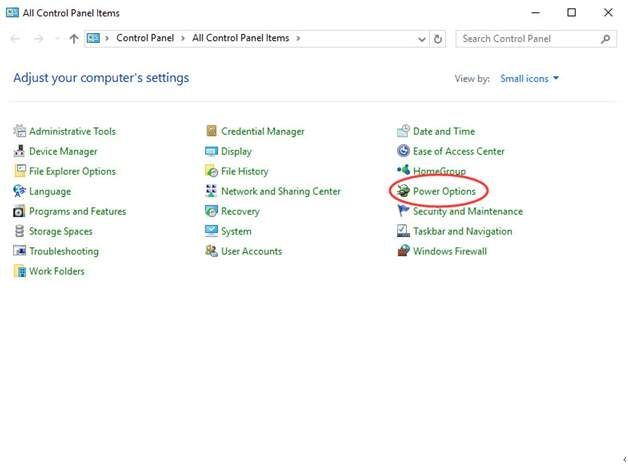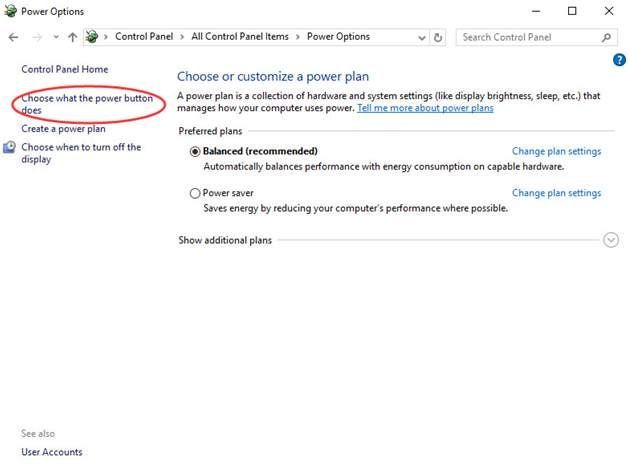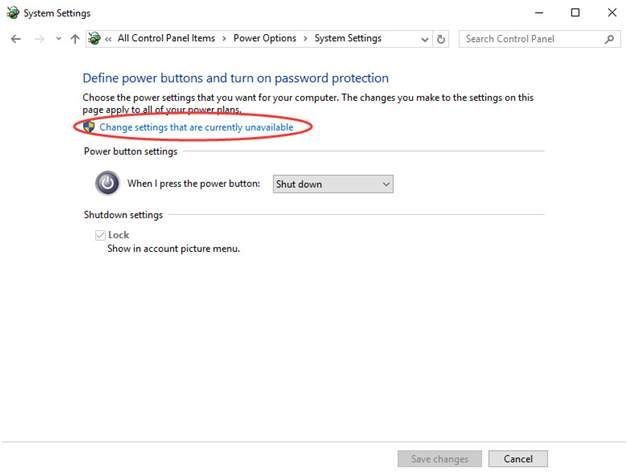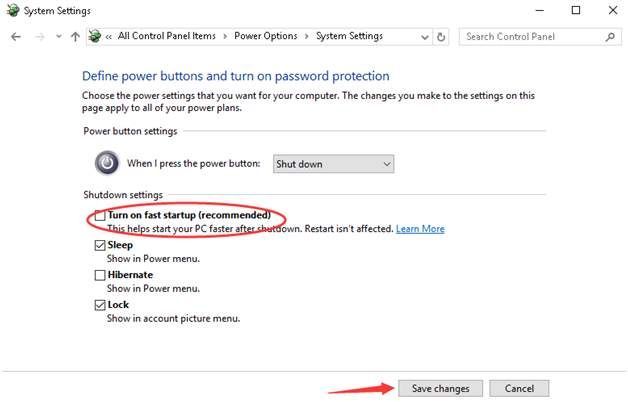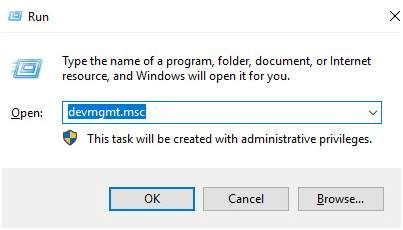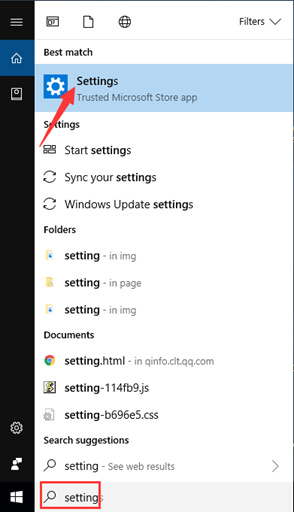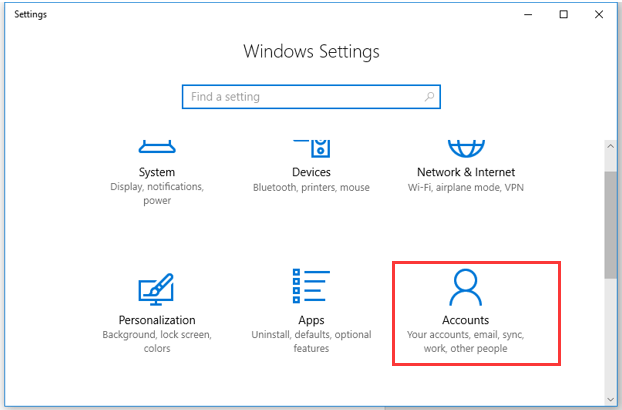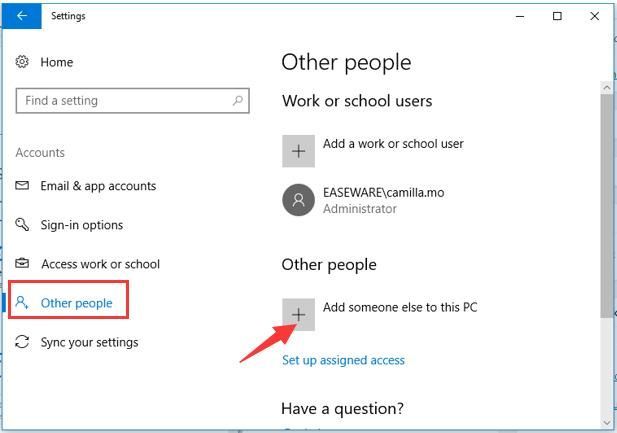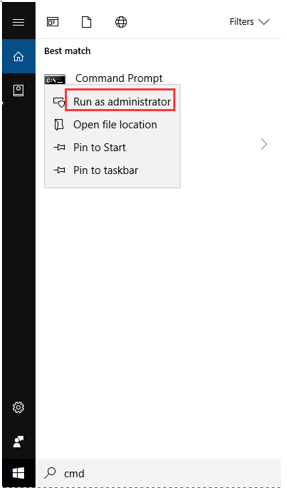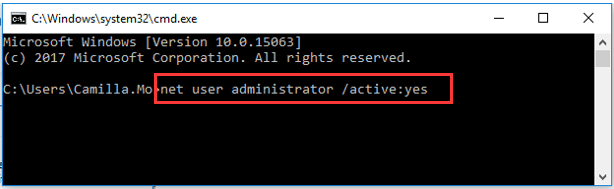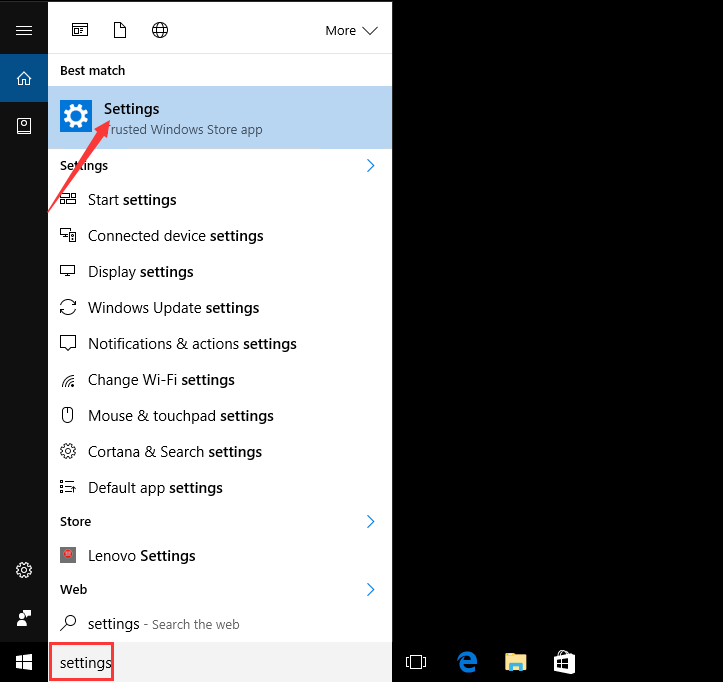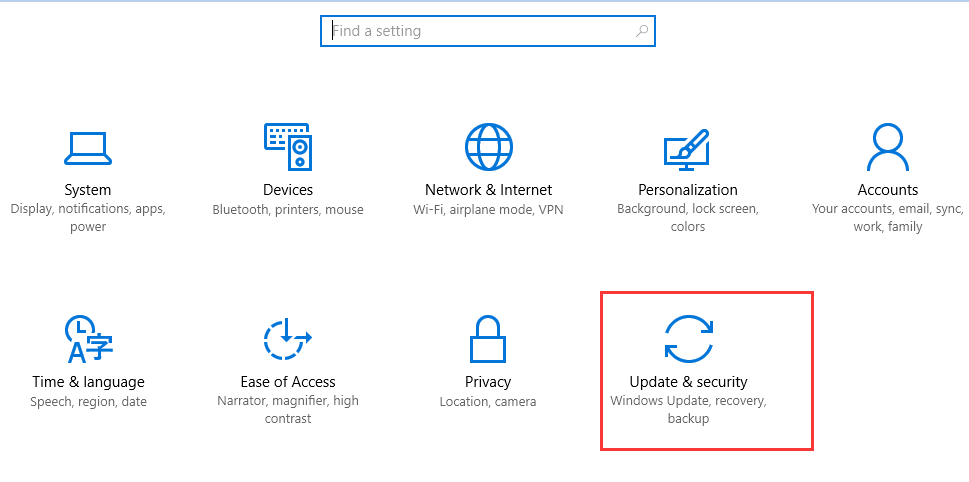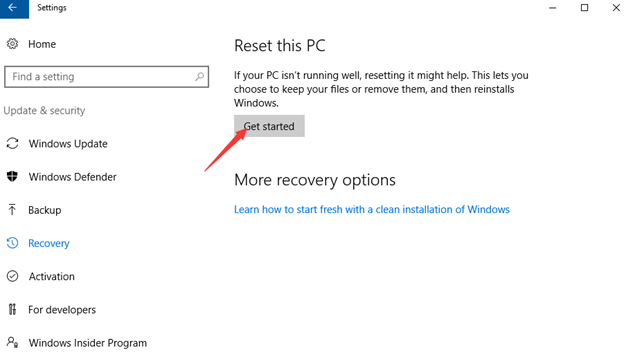Черный экран с курсором в Windows 10 – как исправить?
При включении компьютера после автоматической установки обновления Windows 10 вместо процесса загрузки наблюдаем черный экран с курсором. Во многих случаях он сигнализирует о повреждении драйвера видеокарты или о проблемах с запуском explorer.exe. Поскольку работает курсор и система отзывается на нажатие клавиш, есть возможность вызвать функции и внести изменения в настройки ОС.
Внесение изменений в системный реестр
В первую очередь нужно проверить, что препятствует запуску графической оболочке системы. Сбой при запуске может возникнуть после установки приложений UXStyle, StartIsBack и прочих, которые вносят изменения в графический интерфейс Windows. Выполните следующие шаги.
После отображения курсора на черном экране используйте комбинацию CTRL + Alt+ Del для перехода в «Диспетчер задач».
В меню Файл щелкните на пункт «Запустить новую задачу».
Впишите команду regedit и отметьте флажком опцию «Создать эту задачу с правами администратора».
В левой панели Редактора реестра перейдите к разделу:
HKEY_LOCAL_MACHINE \ SOFTWARE \ Microsoft \ Windows NT \ CurrentVersion \ Winlogon
Как только достигните Winlogon, найдите параметр Shell и дважды кликните на нем для входа в его свойства.
В поле Значение должна присутствовать файл explorer.exe, который запускает графическую оболочку ОС. В случае если установлено другое значение, то это и является причиной черного экрана. Сохраните изменения и перезапустите ПК. Система должна загрузится без проблем.
Отключение быстрого запуска
К возникновению черного экрана может быть причастна функция быстрой загрузки Windows. Эта функция работает по принципу гинернации. При выключении компьютера текущее состояние ОС сохраняется в файл hiberfil.sys, а при включении система быстро загружает его в память. Но при неудачной попытке загрузки из этого файла возникнут проблемы с запуском системы. Попробуйте отключить функцию быстрой загрузки, чтобы узнать, причастна ли она к черному экрану.
Откройте окно «Выполнить» нажатием на Windows + R и запустите команду powercfg.cpl для входа в раздел Электропитание.
На левой панели выберите пункт «Действие кнопок питания».
В следующем окне кликните на ссылку «Изменить параметры, которые сейчас недоступны».
Теперь в нижней части экрана снимите флажок с опции «Включить быстрый запуск», и сохраните изменения.
Сброс настроек проецирования
Если к компьютеру были подключены два монитора, то с черным экраном можете столкнуться после отключения одного из них. В этом случае нужно внести изменения в настройки проецирования.
Подключите обратно второй монитор и включите компьютер. При отображении курсора вызовите окно «Проецировать» нажатием на клавиши Win + P.
Выберите опцию «Только экран компьютера». После выключите компьютер и отключите второй монитор. При следующем включении проблема должна исчезнуть.
Переустановка драйвер видеокарты
Если продолжаете сталкиваться с черным экраном при загрузке, попробуйте удалить драйвер видеокарты.
При отображении черного экрана с курсором нажмите Ctrl + Alt + Del и запустите Диспетчера задач.
В меню Файл щелкните на пункт «Запустить новую задачу» и впишите в поле команду hdwwiz.cpl для входа в «Диспетчер устройств».
Разверните вкладку «Видеоадаптеры» щелкните правой кнопкой мыши на видеокарте и выберите «Удалить».
После завершения удаления перезагрузите ПК. В процессе следующей загрузки Windows при обнаружении устройства должен установить драйвер заново.
Затем перейдите на сайт поставщика устройства и загрузите последнюю версию драйверов.
Отключение интегрированной графики
Наличие двух видеокарт на компьютере с Windows 10 также может привести к конфликту, из-за которого возникают проблемы при загрузке системы. В этом случае попробуйте отключить интегрированный графический процессор.
Если встроенная видеокарта не отображается, перейдите в меню Вид и выберите «Показать скрытые устройства.
Как бороться с чёрным экраном после обновления до Windows 10?
После обновления до Windows 10 многие пользователи зачастую сталкиваются с появлением сплошного чёрного экрана, после чего система перестаёт загружаться или этот процесс идёт очень медленно. Этот баг впервые появился сразу после выхода сборки и пока от него не удалось избавиться окончательно, несмотря на предпринимаемые попытки со стороны разработчика. Многие эксперты и энтузиасты ежедневно находят разные варианты решения этой проблемы. О некоторых вы узнаете из нашей статьи.
Чёрный экран в Windows 10 с курсором и без
Экран может иметь два вида:
Вращающегося колесика, как показано на изображении, может и вовсе не быть.
В каких случаях он появляется?
Что нужно делать?
Чёрный экран после обновления системы до Windows 10: причины и пути решения
Программный сбой
Сбой мог произойти незаметно для пользователя в процессе обновления. Для восстановления системы достаточно повторить процесс обновления и чёрный экран исчезнет.
Конфликт обновлённой до Windows 10 системы с ранее установленными драйверами видеокарты
Здесь несколько сложнее. Для начала необходимо просто попасть в систему.
Если при загрузке Windows 10 появляется сплошной чёрный экран, но затем ОС все же загружается, то предпримите следующие действия, после выполнения каждого из которых перезагрузите компьютер:
Если во время загрузки ОС Windows 10 вы видите только чёрный экран, то вначале необходимо войти в систему, используя безопасный режим, и уж затем делать все, что описано выше.
Необходимые действия для входа в безопасный режим:
Происходит перезапуск компьютера и система загружается уже в безопасном режиме.
Также войти в безопасный режим можно с помощью установочного диска Windows 10, а при его отсутствии использовать восьмую версию системы:
После открытия первого окна нажимаете кнопку «Далее».

В открывшемся окне щёлкните по ссылке «Восстановление системы»

В дальнейшем запуск системы в безопасном режиме идёт в той же последовательности, как показано выше.
Автоматическое перенаправление на второй разъем видеокарты
Подсоедините монитор к свободному гнезду видеоплаты, которое находится на задней стороне системного блока.
Если сбоит уже работающая Windows 10: причины и способы решения
Конфликтующее с системой устройство
Отключите все вновь подсоединённые к компьютеру устройства и запустите ОС Windows 10. Чёрный сплошной экран не появляется. Подключайте устройства по одному и перезагружайте компьютер до возникновения сбоя. После этого отсоедините конфликтующее с системой оборудование и запустите ОС в обычном режиме. Обновите драйвера на проблемном устройстве.
Установка новых драйверов на видеокарту
Вернитесь к использованию старых драйверов или восстановите систему до более раннего состояния и откат к предыдущим настройкам произойдёт автоматически. Выбрать старые драйвера можно в окне их обновления в диспетчере устройств. Как туда попасть, уже рассматривалось выше.
Для запуска процесса восстановления сделайте следующее:
Как входить в безопасный режим, если не исчезает чёрный сплошной экран и Windows 10 вовсе не запускается, вы уже знаете. Идём далее.
После перезагрузки система будет восстановлена до первоначального состояния.
Заражение компьютера вирусами
Это могло произойти при работе в интернете или установке непроверенного программного обеспечения. При необходимости загрузите Windows 10 в безопасном режиме, просканируйте систему антивирусной программой и удалите заражённые файлы, после чего перезагрузите компьютер.
Разрешение экрана
Возможно, установлено не поддерживаемое видеоадаптером разрешение экрана. Перезапустите систему в безопасном режиме, измените разрешение экрана на более низкое и перезагрузите компьютер.
После устранения всех неисправностей, для того чтобы при последующих запусках Windows 10 не выскакивало меню с выбором режимов загрузки, нужно при работающем компьютере выбрать с помощью щелчка правой кнопки мыши в меню «Пуск» пункт «Командная строка (администратор)» из выпадающего списка, ввести команду «bcdedit /deletevalue
Видео: один из способов устранения проблемы
Избавиться от чёрного экрана в Windows 10 оказалось не так уж и сложно. После выполнения указанных действий загрузка операционной системы будет идти без задержек и сбоев, а чёрный экран останется в прошлом.
Привет друзья! По моим наблюдениям чёрный экран Windows 10 может появиться в трёх случаях:
Чёрный экран в Windows 10
В поле ввода введите » explorer» и жмите ОК.
С большой вероятность появится ваш рабочий стол Windows 10.
1. Windows 10 загружается: отключение быстрого запуска
Все мы знаем, что в Windows 10 применена (и включена по умолчанию) технология быстрого запуска или гибридной загрузки, позволяющая вашему компьютеру или ноутбуку быстрее загрузиться в операционную систему после выключения, но не после перезагрузки. Технология быстрого запуска основана на гибернации. Если быстрый запуск включен в Windows 10, то система при выключении завершает пользовательский сеанс, но не завершает системный сеанс, то есть приостанавливает все работающие системные процессы и службы, записывая информацию об этом в файл гибернации hiberfil.sys. При включении компьютера или ноутбука содержимое файла hiberfil.sys загружается в память, за счёт чего и происходит быстрый запуск, данный процесс очень похож на выход из состояния гибернации.
Хочу сказать, что данная технология не всегда корректно работает на всём железе (особенно старом).
Если дело имеем с пусть и долго, тем не менее загружающейся системой после её обновления до Windows 10, решить проблему с чёрным экраном можно попытаться путём отключения быстрого запуска. Клавишами Win+Q вызываем внутрисистемный поиск, вводим запрос «Электропитание».
В окне настроек электропитания жмём надпись «Действия кнопок питания».
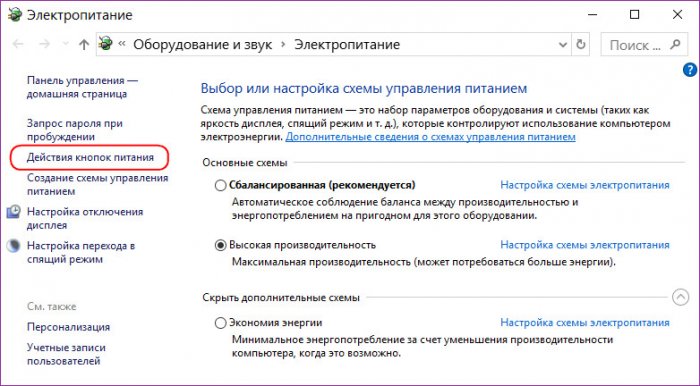
Далее – надпись «Изменение параметров, которые сейчас доступны».
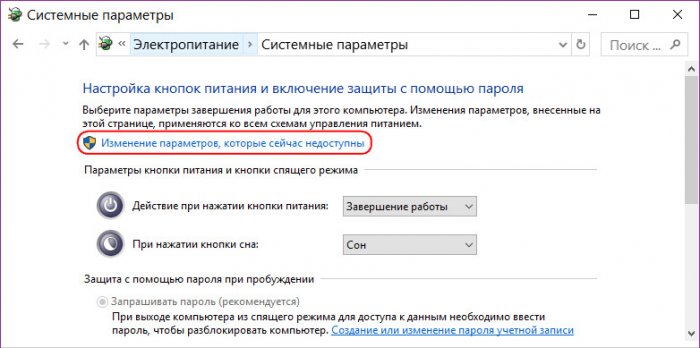
Внизу окна, в графе «Параметры завершения работы» снимаем галочку с опции «Включить быстрый запуск». Сохраняем изменения.
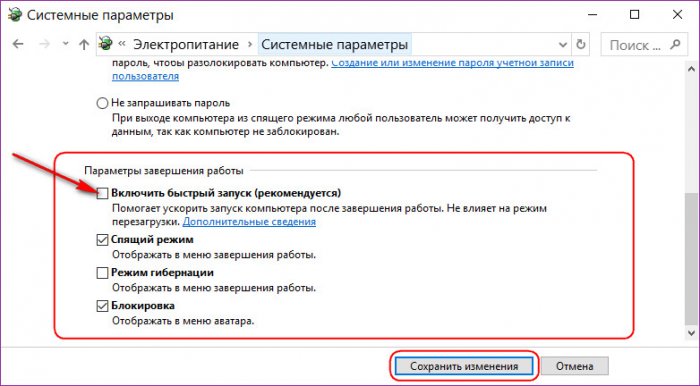
Если такой ход не решит проблему с чёрным экраном и долгой загрузкой Windows 10, возможно, причина кроется в драйвере видеокарты. Об этом подробнее ниже, в п. 4 статьи.
2. Windows 10 не загружается: как попасть в систему?
Чтобы попытаться разобраться с проблемами незапускающейся и застывшей на этапе чёрного экрана Windows 10, для начала, соответственно, необходимо попасть внутрь операционной системы. В ряде случаев проблема с чёрным экраном может решиться после переподключения монитора к альтернативному VGA-, DVI-, HDMI-выходу видеокарты. Блокировать вход в обновлённую Windows 10 могут подключённые к компьютеру сторонние и периферийные устройства. Все устройства в таком случае необходимо отсоединить. Если Windows 10 запустится, их нужно подключать поочерёдно, пока не обнаружится конфликтующее с обновлённой системой устройство. Дальнейший шаг – обновление драйвера для конфликтующего устройства. Подробно об этом читайте в статье «Как установить драйвера».
Если всё это не принесло успешных результатов, внутрь Windows 10 нужно пытаться попасть с помощью безопасного режима. Но для этого сначала необходимо оказаться в меню выбора действия Windows 10.
Существующая теория о том, что в меню выбора действия Windows 8.1 и 10 можно попасть с помощью клавиш Shift+F8 во время загрузки компьютера, на практике проверяется тяжело. Время реакции на эти клавиши ничтожно малое из-за сокращённого запуска систем Windows 8.1 и 10. Тем не менее если кому-то удастся успешно проверить работу клавиш Shift+F8, попав в меню выбора действия, далее нужно идти по такому пути:
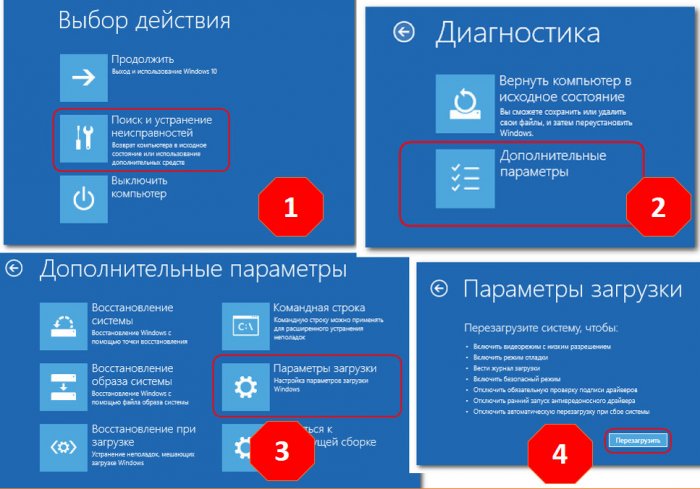
Наконец, непосредственно в окне безопасного режима жмём клавиши F4-F6 в соответствии с нужными параметрами этого режима.
Более надёжные способы запустить Windows 10 в безопасном режиме – использование установочного диска Windows 8.1 и 10 или диска восстановления. Если любой из этих реквизитов есть в наличии, за дальнейшими инструкциями отправляемся к статье «Как войти в безопасный режим Windows 10, если операционная система не загружается».
Что делать, загрузившись в безопасном режиме?
3. Разрешение экрана
Чёрный экран Windows 10 может быть следствием установки разрешения экрана, не поддерживаемого видеокартой. В безопасном режиме без работы драйвера видеокарты разрешение экрана будет стандартным – 1024х768, и операционная система станет видимой. Что позволит изменить системные настройки разрешения экрана на более низкие. Например, можно применить для системы тот же стандарт 1024х768, чтобы проверить, запускается ли Windows 10. Разрешение экрана в безопасном режиме устанавливается точно так же, как и при обычной работе Windows 10. На рабочем столе вызываем контекстное меню, выбираем «Параметры экрана».
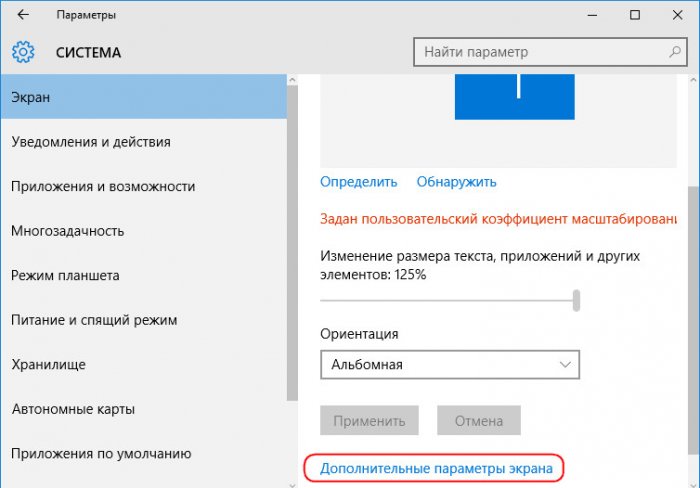
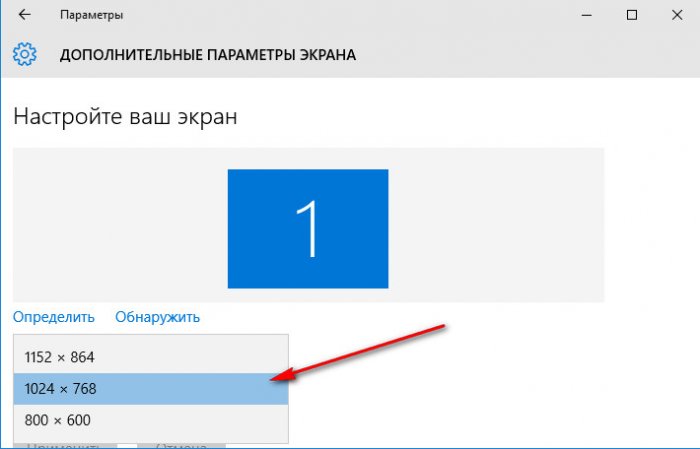
4. Видеодрайвер
Если не разрешение экрана является причиной чёрного экрана после обновления до Windows 10, то далее необходимо проверить причастность к проблеме драйвера видеокарты. Очень часто после обновления предыдущих операционных систем (Windows 7, Windows 8.1) до Windows 10 старый драйвер видеокарты конфликтует с новой операционной системой, вызывая проблему чёрного экрана. Решить проблему может удаление драйвера видеокарты в Диспетчере устройств. Раскрываем пункт «Видеоадаптеры», щёлкаем правой мышью на названии видеоадаптера и выбираем «Удалить».
Перезагружаем компьютер и если дело было в конфликтующем с Windows 10 видеодрайвере, то операционная система загрузиться нормально, установив встроенный видеодрайвер от Майкрософт. После этого нужно автоматически обновить видеодрайвер по этой статье или можете вручную скачать последнюю версию видеодрайвера с официального сайта производителя видеокарты.
5. Вирусы
Вирусы и прочее вредоносное ПО – универсальная причина многих проблем в работе ОС, в том числе и чёрного экрана Windows 10. Проверить систему на предмет наличия вирусов можно как в том же безопасном режиме, так и загрузившись с антивирусного загрузочного носителя. Такие бесплатные аварийные Live-диски есть у многих разработчиков защитного ПО, в частности, у Dr.Web, Лаборатории Касперского, Avira, Zillya! Антивирус.
6. Откат системы
7. Отмена обновления и возврат к предыдущей версии Windows
Отмена обновления и возврат к предыдущей версии Windows – по, сути, единственный способ откатить систему с сохранением данных на диске С, установленных и настроенных программ, если нет ни резервной копии, ни точки восстановления, заблаговременно сделанных накануне обновления. Вернувшись к предыдущей Windows 7 или 8.1, можно затем по-новому пытаться обновить систему до версии 10. Естественно, не забыв перед второй попыткой обновления сделать резервную копию на случай неудачи и во второй раз. Но вернуться к предыдущей Windows 7 или 8.1 можно только в течение месяца со дня обновления до Windows 10 и при наличии нетронутой папки Windows.old на диске С. Как осуществляется отмена обновления до Windows 10 штатным функционалом, описывается в этой статье.
8. Возврат системы к исходному состоянию
Как и процесс обновления может сопровождаться ошибками и сбоями, так и обратный процесс отмены обновления может завершиться неудачей, даже если соблюдён месячный срок для проведения этой операции и папка Windows.old не удалялась. Если отмена обновления завершилась неудачей, нет ни резервной копии, ни точки восстановления, при этом вопрос возврата к предыдущей версии Windows стоит принципиально, ноутбуки можно восстановить к заводским настройкам. В этом случае хранящиеся на диске (С:) данные, если они представляют ценность, необходимо переместить на несистемный раздел диска. В незагружающейся Windows 10 это делается, например, с помощью упомянутого в этой статье способа. Каждый из них в числе инструментария содержит файловый менеджер.
Черный экран Windows 10 с курсором (решено)
Windows 10 Black Screen With Cursor

6 исправлений для черного экрана Windows 10 с проблемой указателя мыши
Исправление 1. Извлеките аккумулятор и нажмите и удерживайте кнопку питания (только для ноутбуков)
Если вы используете ноутбук:
1) Выключите свой ноутбук.
2) Снимите его аккумулятор.
3) Пока батарея разряжена, нажмите и удерживайте кнопку питания в течение 60 секунд.
4) Вставьте аккумулятор и снова запустите компьютер.
Если это не работает (или вы используете настольный компьютер), попробуйте Исправление 2 ниже.
Исправление 2: обновите графические драйверы
Если вы хорошо разбираетесь в компьютерах и уверены, что играете под капотом, вы можете обновить драйверы вручную, посетив веб-сайты производителей всех ваших устройств и карт, найдя подходящие драйверы для вашей операционной системы и версии Windows, и вручную загружать и устанавливать их.
2) Скачать и установите Driver Easy.
4) Щелкните значок Обновить рядом с отмеченным графическим драйвером, чтобы автоматически загрузить и установить правильную версию этого драйвера (это можно сделать с помощью БЕСПЛАТНОЙ версии Driver Easy).
например Вот скриншот Intel HD Graphics 4400. В ваших результатах будет отображаться ваша видеокарта.
Исправление 3: отключить быстрый запуск
Отключение быстрого запуска может решить проблему черного экрана. Вот как это сделать:
2) Нажмите Панель управления в поле поиска в нижнем углу рабочего стола и щелкните Панель управления во всплывающем меню.
Исправление 4: отключите встроенную видеокарту
Если у вас отдельная видеокарта, ваш компьютер может подумать, что у него двойной монитор, что может вызвать проблемы с черным экраном и указателем мыши. В этом случае отключение встроенной видеокарты может решить проблему.
2) На клавиатуре нажмите кнопку Windows logo key 
5) Перезагрузите компьютер.
Если вы не уверены, какой из них является встроенным графическим, отключите его по очереди и посмотрите, решена ли проблема.
Исправление 5: войдите в систему, используя другую учетную запись пользователя
Проблема с черным экраном также может быть вызвана повреждением профиля пользователя Windows. Если сможешь войдите в Windows с другой учетной записью и используйте ее без каких-либо проблем, причиной может быть поврежденный профиль пользователя. Затем вы можете заменить папку поврежденного профиля пользователя на папку рабочего профиля пользователя. Вот как:
2) Войдите в систему с действующей учетной записью.
4) Скопируйте папку «Кеши».
5) Войдите в систему с поврежденной учетной записью.
7) Заменить папку папкой из рабочего файла пользователя.
1) Убедитесь, что ваша учетная запись пользователя Windows является администратором. (Если это не так, вы можете активировать встроенную учетную запись администратора в Windows и использовать ее для входа в Windows. См. Инструкции ниже на этой странице, чтобы узнать, как это сделать.)
5) Следуйте инструкциям на экране, чтобы создать новую учетную запись пользователя.
6) Войдите в эту учетную запись и проверьте, сохраняется ли проблема с черным экраном.
Активируйте встроенного администратора Windows
Если, как описано выше, ваша учетная запись Windows не является учетной записью администратора, вы можете активировать встроенного администратора Windows, а затем войти в эту учетную запись, чтобы создать нового пользователя. Вот как активировать встроенного администратора Windows:
2) Тип сетевой администратор пользователя / активный: да и нажмите Войти клавишу на клавиатуре.
3) Перезагрузите компьютер, и вы сможете войти в Windows с учетной записью администратора.
4) Создайте и протестируйте новую учетную запись пользователя, как описано выше.
Исправление 6: перезагрузите компьютер
2) Тип настройки в поле поиска в левом нижнем углу рабочего стола, затем щелкните Настройки в отображаемом меню.
Надеюсь, одно из этих исправлений разрешило ваш черный экран Windows 10 с ошибкой курсора. Если у вас есть какие-либо вопросы, прокомментируйте их ниже, поскольку мы будем рады услышать любые предложения и идеи.